- Chromeによって実行される安全性チェックプロセスは、個人データをハッカーから保護するのに役立ちます。
- この機能は最終的にパスワードの弱点を分析できるため、以下の手順を使用してオプションを有効にします。
- これはあなたが毎日使用しているブラウザですので、私たちの Chromeセクション 同じように。
- この セキュリティとプライバシーソフトウェアハブ すべての危険な閲覧習慣を修正するためのヒントがさらに含まれています。

パスワードは、個人データに関しては最初の防衛線であり、状況は変わりません。 グーグルクローム ユーザー。
パスワードが弱いと、多くのハッカーが利用するのを熱心に待っているセキュリティリスクにつながります。 それらの多くは、無数のユーザーのブラウジング活動をハッキングすることになります。
すべてのユーザーが、複雑なパスワードの保持など、いくつかの重要なセキュリティガイドラインに従っているわけではありません。 これを防ぐために、Google Chromeの安全性チェック機能を使用すると、自分の弱点について詳しく知ることができます。 パスワード.
これは、安全なブラウジングチェックや、インストールされている有害な拡張機能の検索など、以前の機能への優れた追加機能です。 ブラウザ.
結局のところ、ユーザーはChromeの安全性チェックに懐疑的であり、詳細が必要です。 そのうちの1つは次のとおりです 言う:
Chromeの安全性チェックがどれほど優れているのか、アドウェアやChromeの不要な安全性の問題を検出できるのかといつも思っていました。
Chromeの弱いパスワードチェックを有効にするにはどうすればよいですか?
- Chrome Canaryをインストールした状態で、次のように入力します Chrome:// flags アドレスバーでを押して 入る.
- 次に、検索します 弱い、および両方 パスワードの弱点チェック そして 脆弱なパスワードの安全性チェック フラグが表示されます。 すぐに有効にしてください。
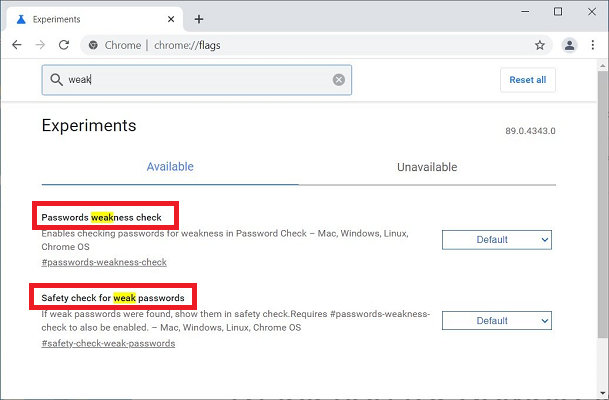
- ブラウザを再起動して、変更を保持します。
- にあなたの方法を見つける 設定>安全性チェック>今すぐチェック パスワードの安全性チェックを迅速に実行するため。
- Googleは自動的に弱いものを強調表示します。 もう時間を無駄にせず、をクリックしてください レビュー 発生した問題を解決するためのボタン。
Chromeの新しい弱いパスワードチェック機能は、現在、安定したチャネルでは利用できません。 それでも、上記の手順を完了すると、ChromeCanaryですでに有効にできます。
すべてのWebサイトに複雑で繰り返しのないパスワードを使用することに加えて、2段階認証プロセスを設定することもできることに注意してください。
これは、他の人があなたのGoogleアカウントにアクセスできないようにするための優れた方法です。 あなたの家族のメンバーがあなたの現在のパスワードを知っていても、ルールは同じままです。
Chromeの弱いパスワードチェックも有効にしましたか? パスワードは複雑であり、データ侵害の一部ではないことを知っておくことが不可欠です。コメント領域を使用して、ご意見をお聞かせください。


